
Software-ul desktop de la distanță vă permite să accesați computerul dvs. dintr-o altă cameră sau din jumătatea lumii. De asemenea, puteți partaja desktopul cu cineva temporar - ideal pentru asistență tehnică la distanță.
Configurarea accesului desktop la distanță nu este dificilă, dar va trebui să cunoașteți software-ul potrivit de utilizat și cum funcționează. Software-ul încorporat în Windows nu este ideal pentru utilizatorii casnici.
De ce ai putea dori
LEGATE DE: Cum să vă accesați computerul de la distanță de pe telefon
Software-ul desktop de la distanță vă permite să utilizați un computer ca și cum ați fi așezat în fața acestuia. Practic, computerul dvs. va trimite un videoclip al desktopului său la dispozitivul la care vă conectați. Puteți să faceți clic și să tastați ca și cum ați fi așezat în fața computerului și puteți utiliza computerul în mod normal - cu un pic de întârziere, desigur.
Puteți utiliza software-ul desktop la distanță pe un Mac , Chromebook , iPad sau tabletă Android , accesarea software-ului Windows pe un dispozitiv care nu este Windows. Software-ul desktop de la distanță vă permite, de asemenea, să utilizați aplicații și fișiere locale stocate pe computerul de acasă sau de la locul de muncă de oriunde vă aflați.
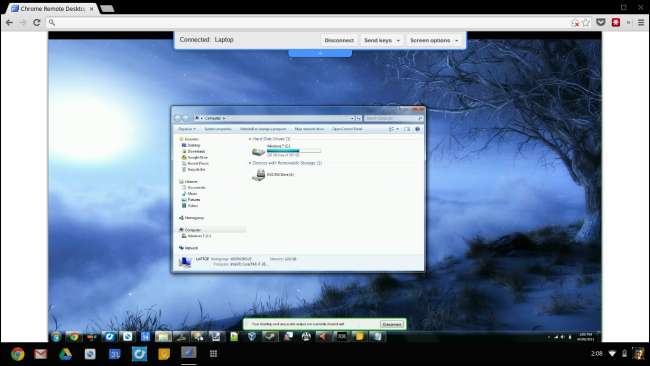
Lucruri de reținut
Computerul dvs. trebuie să fie pornit, astfel încât să îl puteți accesa. Aceasta nu este o problemă dacă vă aflați în cealaltă cameră, dar poate fi o problemă dacă călătoriți departe. Va trebui să lăsați computerul să ruleze tot timpul, cu excepția cazului în care doriți să încercați să configurați Wake-on-LAN .
Veți întâlni, de asemenea, o mică întârziere. Când accesați un computer prin Internet sau chiar prin rețeaua la distanță, acțiunile pe care le efectuați pe desktopul computerului nu se vor înregistra imediat. Dacă încercați să vizionați un videoclip de pe computerul de la distanță, veți observa cu siguranță întârzieri și cadere scăzute - nu veți vedea doar un videoclip lin. Software-ul desktop de la distanță este ideal pentru accesarea aplicațiilor desktop, nu pentru vizionarea videoclipurilor sau pentru a juca jocuri.
Dacă alegeți să configurați propriul software de la distanță pentru desktop, va trebui configurați DNS dinamic astfel încât să vă puteți accesa oricând computerul și configurați redirecționarea porturilor astfel încât să vă puteți conecta la computerul dvs. de pe Internet. Acesta este motivul pentru care vă recomandăm să utilizați un serviciu care gestionează biții de conectare pentru dvs., mai degrabă decât să vă configurați propriul server - vom aborda acest lucru în secțiunea următoare.
Securitatea este, de asemenea, o preocupare. Simpla expunere la internet a unui server desktop la distanță poate pune computerul în pericol, deoarece oamenii se pot conecta dacă aveți o parolă slabă sau un software de server nesigur și învechit. Acesta este un alt motiv pentru care vă recomandăm să utilizați un serviciu, mai degrabă decât să vă configurați propriul server și să îl expuneți la internetul sălbatic.

Alegeți un program
Veți dori să alegeți un program desktop la distanță, astfel încât să puteți începe. Iată o prezentare rapidă a principalelor opțiuni:
- Windows Remote Desktop : Serverul Windows Remote Desktop este disponibil numai în versiunile Professional ale Windows. Este necesar să vă rulați propriul server, să configurați redirecționarea porturilor, să configurați DNS dinamic și să gestionați securitatea pe cont propriu. Microsoft oferă aplicații Desktop la distanță pentru dispozitive Android și iOS, dar această soluție este ideală pentru companiile cu servere Desktop la distanță. Expunerea unui server desktop la distanță la Internet vă poate pune în pericol - nu vă recomandăm să utilizați această opțiune.
- Un server VNC : VNC este un standard deschis pentru acces la desktop la distanță. Software-ul server VNC este soluția desktop la distanță la alegere pe Mac OS X și Linux și puteți instala și configura un server VNC pe Windows. Această opțiune are aceleași probleme ca Windows Remote Desktop, deci nu o recomandăm decât dacă știți ce faceți.
- TeamViewer : TeamViewer oferă o opțiune ușor de utilizat și ușor de configurat. Acest program poate fi utilizat pentru a acorda acces o singură dată la computerul dvs. sau pentru a fi configurat ca un server persistent, astfel încât să vă puteți conecta de la distanță chiar și atunci când nimeni nu stă pe computerul dvs. TeamViewer nu necesită redirecționare de porturi sau mesaje cu setările serverului - tot ce aveți nevoie este un ID și o parolă pentru a vă conecta. Simplitatea și ușurința de utilizare a acestui program îl fac soluția ideală pentru asistență tehnică la distanță , de asemenea.
- Desktop la distanță Chrome : Google a creat un server și client desktop de la distanță care funcționează în Chrome. Instalați-l și veți putea configura un server de desktop la distanță care ascultă mereu sau vă permite accesul la cerere la computer. Vă veți conecta la computer de la distanță cu contul dvs. Google și o parolă, deci aceasta este o opțiune mult mai convenabilă și mai sigură decât configurarea unui server și expunerea portului său la Internet. Chrome Remote Desktop poate fi accesat acum și de pe dispozitivele Android.
- LogMeIn : LogMeIn a fost cândva un concurent al TeamViewer, dar recent și-au închis serviciul gratuit de la distanță pentru desktop. LogMeIn nu mai este o opțiune, dar îl veți găsi totuși recomandat în multe ghiduri mai vechi.

Vă recomandăm să utilizați o opțiune ușor de utilizat și ușor de securizat, cum ar fi TeamViewer sau Chrome Remote Desktop, mai degrabă decât să încercați să configurați Windows Remote Desktop sau un server VNC. TeamViewer și Chrome Remote Desktop au, de asemenea, aplicații și aplicații mobile pentru multe sisteme de operare. Microsoft obișnuia să ofere o soluție de desktop la distanță ușoară pentru utilizatorii normali, înainte ca ei închideți Windows Live Mesh , dar nu mai oferă o opțiune ușoară aici.
LEGATE DE: Cele mai bune instrumente pentru a efectua cu ușurință asistență tehnică la distanță
Configurați accesul la distanță pentru desktop
Vom presupune că doriți să utilizați de fapt TeamViewer sau Chrome Remote Desktop aici. Avem ghiduri pentru configurarea Windows Remote Desktop și instalarea unui server VNC , dar vă recomandăm împotriva acestui lucru, cu excepția cazului în care știți ce faceți.
Instalare TeamViewer sau Desktop la distanță Chrome și lansați-l. Veți putea permite imediat accesul la computerul dvs. oferind cuiva ID-ul și parola care apar sub Permite controlul de la distanță în TeamViewer.

Dacă folosiți Desktop la distanță Chrome, faceți clic pe Distribuiți și oferiți persoanei codul pentru a se putea conecta.
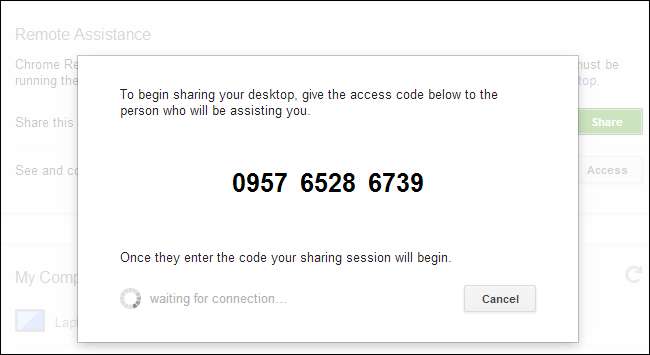
Dacă doriți să accesați propriul computer de la distanță, va trebui să configurați software-ul desktop la distanță ca un server persistent care rulează în fundal și așteaptă să vă conectați.
În TeamViewer, faceți clic pe meniul Conexiune și selectați Configurare acces nesupravegheat. Utilizați expertul pentru a configura TeamViewer, astfel încât să vă puteți conecta la computer chiar și atunci când sunteți plecat.

Pe Desktop la distanță Chrome, faceți clic pe Activați conexiunile la distanță și furnizați un cod PIN. Apoi, va trebui să vă conectați cu detaliile contului dvs. Google și să furnizați codul PIN pentru a accesa de la distanță desktopul computerului.

Descărcați software-ul - TeamViewer sau Chrome Remote Desktop - pe un alt computer sau dispozitiv mobil și introduceți detaliile de autentificare pentru a accesa desktopul dvs. prin Internet.
Asigurați-vă că lăsați computerul pornit cu software-ul serverului care rulează dacă doriți să îl accesați de la distanță. Porniți computerul de la distanță este imposibil dacă nu ați configurat special Wake-on-LAN.
Credit de imagine: Jonty pe Flickr







